引言
Windows命令提示符(CMD)是一个强大的工具,它允许用户通过键盘输入命令来执行各种操作。然而,许多命令需要管理员权限才能执行。本文将详细介绍如何在Windows系统中以管理员权限运行CMD,并涵盖各种切换管理员权限的方法。
1. 使用右键以管理员身份运行CMD
1.1 通过开始菜单
点击Windows开始按钮。
在搜索框中输入“cmd”。
右键点击“命令提示符”或“cmd”应用程序。
从弹出的菜单中选择“以管理员身份运行”。
1.2 通过文件资源管理器
打开文件资源管理器。
在地址栏中输入“%SystemRoot%\System32\cmd.exe”。
右键点击“cmd.exe”。
从弹出的菜单中选择“以管理员身份运行”。
2. 使用快捷方式运行CMD
2.1 通过快捷键
按下Windows键 + R键打开运行对话框。
输入“cmd”。
按下Ctrl + Shift + Enter键。
2.2 通过资源管理器
按下Ctrl + Shift + Esc键打开任务管理器。
在“文件”菜单中选择“新建任务(以管理员身份运行)”。
在弹出的对话框中输入“cmd”。
点击“确定”。
3. 使用命令行运行CMD
3.1 通过运行窗口
按下Windows键 + R键打开运行对话框。
输入“cmd”。
点击“确定”或按下回车键。
3.2 通过任务管理器
按下Ctrl + Shift + Esc键打开任务管理器。
在“文件”菜单中选择“新建任务(以管理员身份运行)”。
在弹出的对话框中输入“cmd”。
点击“确定”。
4. 使用runas命令
4.1 通过命令行
打开CMD。
输入以下命令:
runas /user:Administrator cmd
按下Enter键。
输入管理员账户的密码。
4.2 通过命令提示符
打开CMD。
输入以下命令:
runas /user:ASUS cmd
按下Enter键。
输入ASUS账户的密码。
总结
以上是Windows CMD管理员权限切换的几种方法。根据您的需求和环境,您可以选择最适合的方法来运行CMD以管理员权限。记住,以管理员权限运行程序可以执行更多操作,但同时也增加了安全风险。请谨慎使用。